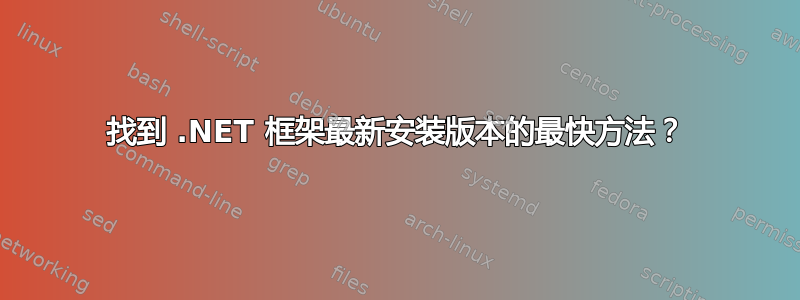
我总是忘记我安装了哪个版本的 .NET 框架(及其服务包)。每当我需要找出答案时,我最终都会浏览 Windows Update 执行的长长更新列表,或者,如果做不到,就查看“添加/删除程序”。
有没有更快捷的方法?
答案1
Scott Hanselman 创造了一个很好的网页它会告诉您安装了哪个 .NET Framework,如果不是当前的,则需要下载哪个。
答案2
从微软:
如何确定安装了哪些版本的 .NET Framework 要确定安装了哪些版本的 .NET Framework,请找到 %systemroot%\Microsoft.NET\Framework 文件夹。要打开此文件夹,您可以将此地址粘贴到 Windows 资源管理器地址栏中。以下文件夹包含已发布的 .NET Framework 版本:
- v3.5
- 3.0版
- v2.0.50727
- v1.1.4322
- v1.0.3705
...
要确定计算机上安装了哪些版本的 .NET Framework,请按照以下步骤操作:
- 打开上一个列表中的任意一个文件夹。
- 右键单击 Mscorlib.dll 文件,然后单击“属性”。
- 单击“版本”选项卡,然后记下文件版本。
- 使用上面的列表确定计算机上安装的 .NET Framework 版本,然后单击“确定”。
- 对计算机上的每个 .NET Framework 版本重复这些步骤。
答案3
GotDotNet 2.00– 检测.NET 版本

答案4
我最喜欢的检测已安装的 .NET 版本的工具是ASoft .NET 版本检测器.它会告诉你全部当前已安装的版本,包括服务包和“客户端配置文件”版本。无需安装,只需安装可执行文件。



